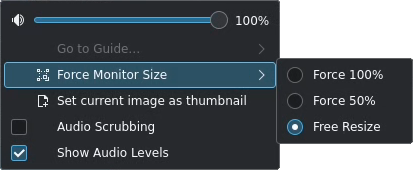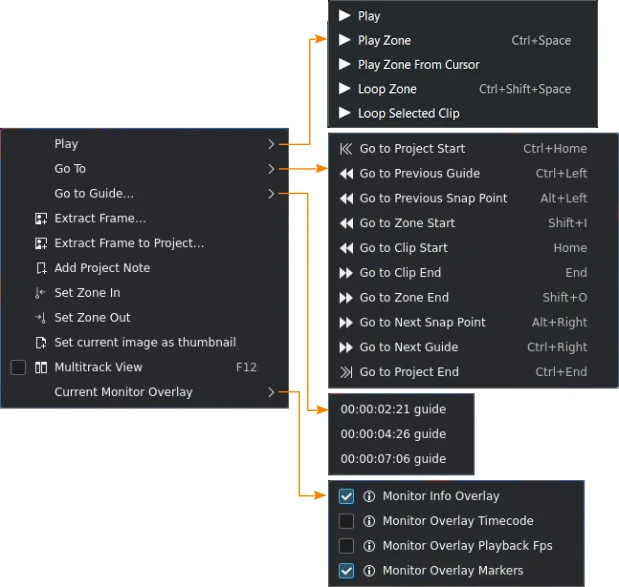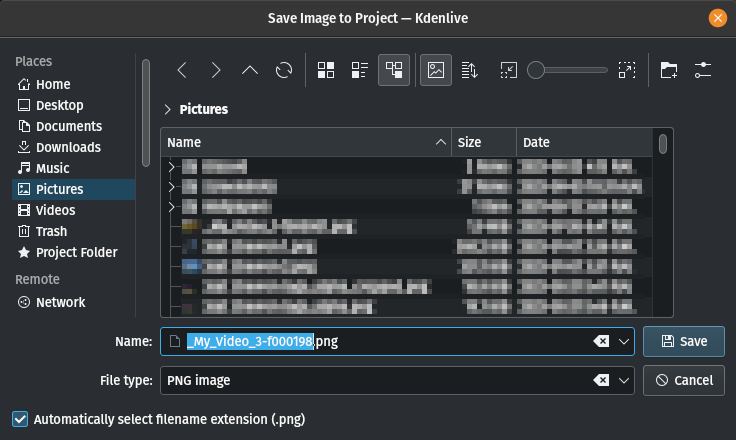Projektskärm¶
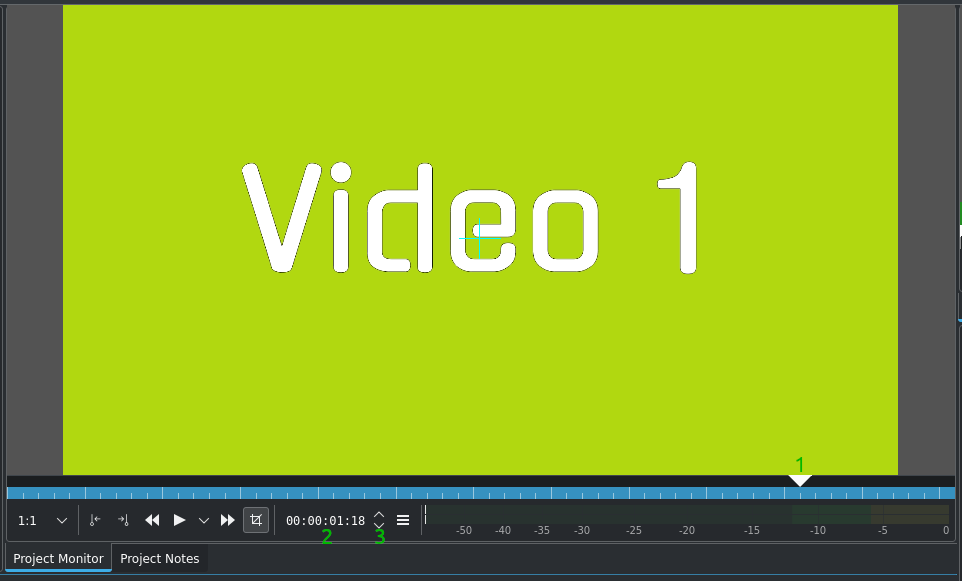
Projektskärmens element¶
Projektskärmen visar projekts tidslinje, dvs den redigerade versionen av videon. Den har samma funktioner och alternativ som Klippskärm förutom ikonen som sätter på eller stänger av Redigeringsläge.
För mer information om ikonerna på skärmens verktygsrad, se det här avsnittet i handboken.
Projektskärmens kontroller¶
Positionsmarkören. Visar den aktuella platsen i projektet i förhållande till hela projektet. Man kan klicka och dra den för att flytta positionen i projektet.
Tidskodskontrollen. Man kan skriva en tidskod här och trycka på Enter för att få uppspelningspositionen till en exakt plats.
Tidskodskontrollens pilar. Man kan flytta projektskärmen en bildruta i taget med dem. Alternativt kan man använda vänsterpil och högerpil (piltangenterna på tangentbordet).
Skapa zoner¶
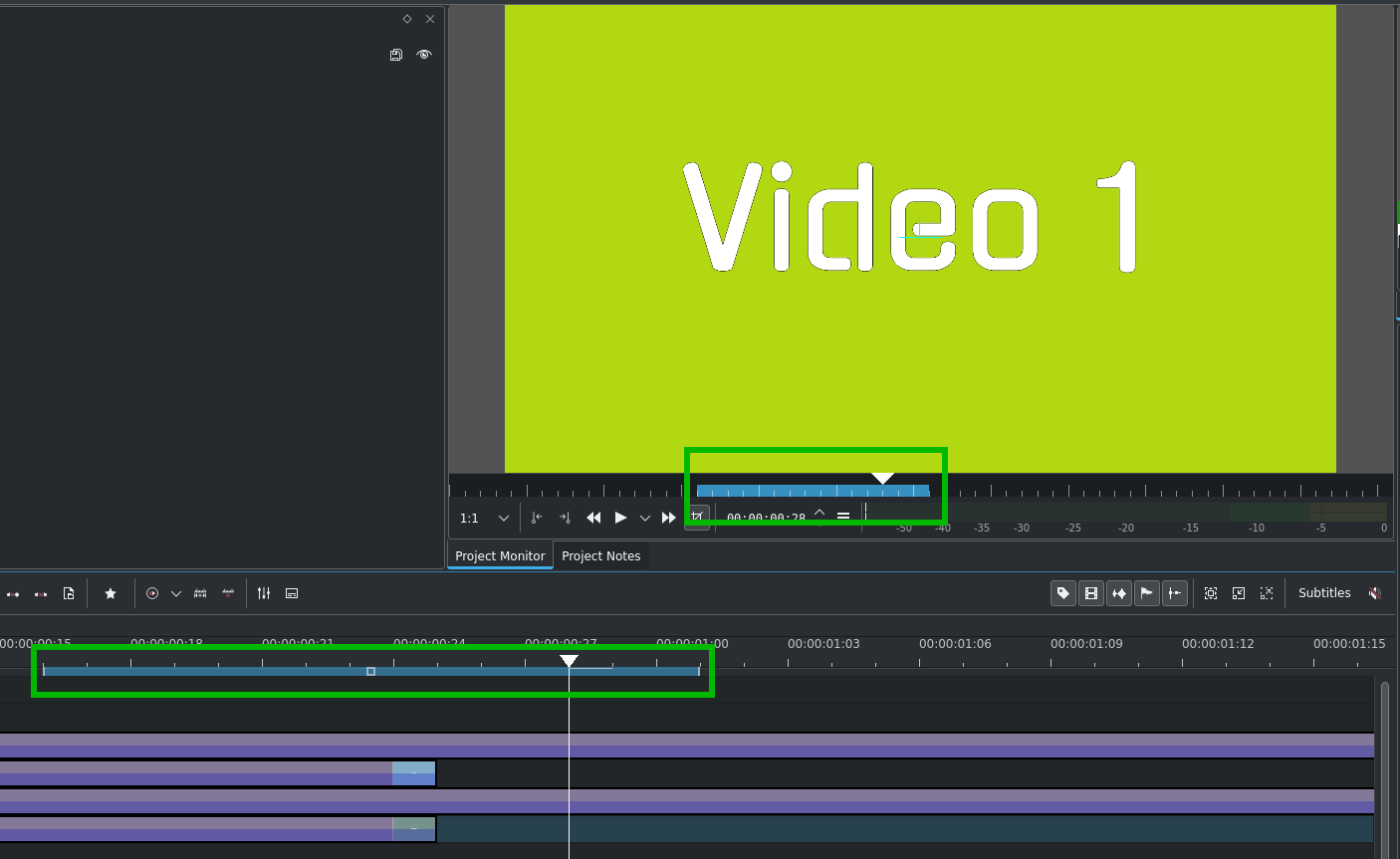
Projektskärmens zon¶
Man kan använda tangenterna I och O eller ikonerna och
för att skapa en zon på projektskärmen på samma sätt som man skapar zoner på klippskärmen med det anmärkningsvärda undantaget att zonen som definieras på projektskärmen också anger zonen i Tidslinjen. Zonen indikeras av en färgad rad både i tidslinjen och på projektskärmen.
Man kan låta Kdenlive bara återge den valda zonen. Se Markerad zon.
Visning av flera spår¶
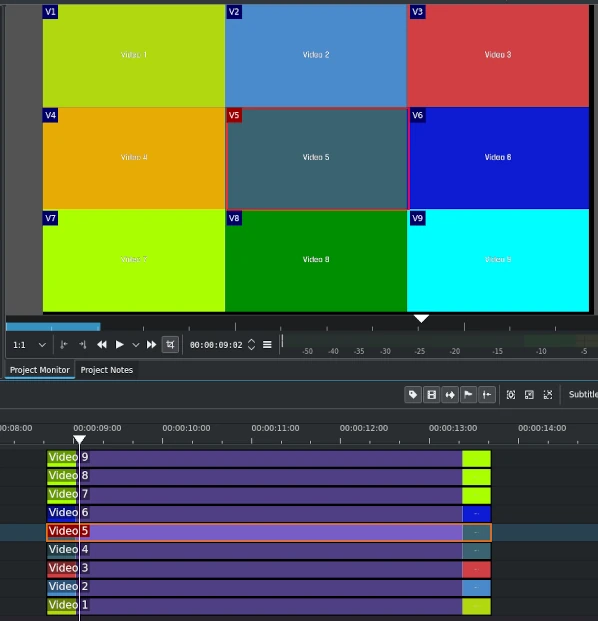
Genom att välja det kan man se alla videospår samtidigt med en delad projektskärm. Kdenlive börjar med videospår #1 i det övre vänstra hörnet och visar de andra spåren sekventiellt. Dolda spår visas inte.
För mer information om hur det används i redigering, se kapitlet Flerkameraverktyg.